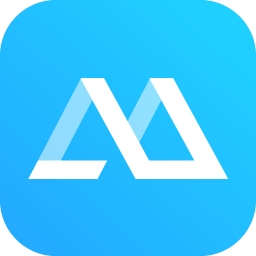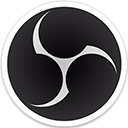
OBS Studio官方免费版下载 v31.0.1 电脑版
详情介绍
OBS Studio电脑版是一款视频录制直播软件,软件将给用户带来优质的高清画面录制内容,软件支持自定义录屏、窗口录屏等多种模式。软件为了进一步提升用户体验,其内部还内置了一些常用的插件,如窗口捕获、视频捕获设备、文本、图像、媒体源等,可以让你更加轻松地进行直播操作,帮助主播们能更加轻松快捷的完成各类直播工作。
OBS Studio官方免费版在架构上进行了重构,采用微内核+插件的形式进行开发,软件在一定程度上提高了项目的可维护性,也让新功能的扩展变得更加简单。
软件特色
1、频源捕获能力:
能够获取多样化的视频源,如屏幕、摄像头或在线视频流,以适应用户在不同场合的直播与录制需求。
2、音频合成技术:
用户能够对多个音频源进行合成处理,通过平衡和调节各种音效,达到理想的音频效果。
3、实时视频特效:
提供实时视频特效应用,允许用户在直播中即时添加文字、画中画、滤镜等多种视觉效果,增加直播的观赏性。
4、多场景转换:
支持在多个预设场景之间进行切换,用户可以自定义转场效果,实现场景间的流畅切换。
5、视频录制选项:
支持录制多种格式的视频和音频文件,如MP4、MKV等,便于用户后续的编辑和处理工作。
6、图像细节调整:
提供图像调整工具,用户可以对色彩、亮度、对比度等进行细致调节,确保最终输出的视频画质满足高标准要求。
软件亮点
1、实时流媒体功能:
提供实时直播与录制功能,能够便捷地捕捉和保存游戏、教育课程、商务会议等多样媒体活动。
2、高清画质与音质:
支持高清晰度和4K超高清视频分辨率,同时提供卓越的音频捕获与混音功能,保障直播与录制的音视频质量。
3、个性化配置选项:
用户可依据个人偏好,对直播和录制的各个环节进行个性化设置,如调整视频的清晰度、帧速率和比特率等。
4、多元媒体输入:
兼容多种媒体输入源,包括屏幕捕捉、图片、文本、网页视窗、网络摄像头等,以适应用户的不同需求。
5、扩展插件支持:
软件支持各类扩展插件,用户可利用这些插件来丰富软件的功能和应用场景。
OBS Studio电脑版怎么录制视频
首先需要设置场景和源,你可以从OBS Studio底部区域的两个面板添加场景和源。

设置场景
通常单场景即可适用大部分情况。单击场景面板的【+】号添加场景,如下图所示。

设置源
选择上步创建的场景,单击来源面板的【+】号添加源。常用的源有三种,
显示器捕获:录制整个显示器范围的屏幕;
游戏捕获:录制游戏;
窗口捕获录制指定程序窗口的视频;
如下图所示。

我们以录制游戏视频为例。点击上面菜单里的【游戏捕获】,在下图所示的对话框里输入源名称,点击确定。

出现如下图对话框,保持默认即可,点击确定完成源添加。

设置音频
混音器面板默认会有两个音频源,如下图所示。

录制视频通常只需要桌面音频,所以需要去掉麦克风,不然录制的视频会出现杂音。
如下步骤去掉麦克风。
点击控件面板的【设置】菜单

在弹出的设置对话框中,选择【音频】,将麦克风全部设为禁用。

设置成功后,混音器面板不再出现麦克风。

录制
确保选中【游戏捕获】,点击控件面板的【开始录制】菜单即可开始录屏。

然后启动想要录制的游戏即可。
为了确认OBS Studio正常工作,你可以从游戏切回桌面,查看OBS Studio的预览界面是否出现游戏画面,如果出现表示在正常录制。
点击控件面板的【停止录制】,即可结束录制。
录制的视频默认存放在当前用户文件夹的视频目录下,例如:C:\Users\admin\Videos
常见问题
1、OBS Studio是什么软件?
答:OBS Studio是一款跨平台开源免费专业的视频主播直播工具录制软件。
2、OBS Studio怎么用?
答:运行软件后,依次设置场景、来源、最大码率等编码、广播、FMS URL 串流码获取地址、分辨率、帧率(fps)、音效、麦克风、添加完毕后,进入游戏读取画面在按照上面的步骤,添加一个游戏源就可以了,保证服务器和串流码填写正确后,选择开始串流,进入游戏后,把图像改为无边框或全屏模式。
3、OBS Studio录制的视频在哪里?
答:软件默认输出位置:C:\Users\Administrator\Videos
相关软件
猜你喜欢
网友评论
软件排行
最新更新
-
 噬血代码十六项修改器 v1.53 风灵月影版详情
噬血代码十六项修改器 v1.53 风灵月影版详情游戏补丁|2.13MB
-
 战争雷霆中文破解版下载 免安装绿色版详情
战争雷霆中文破解版下载 免安装绿色版详情游戏娱乐|50GB
-
 神之亵渎2十三项修改器 风灵月影版详情
神之亵渎2十三项修改器 风灵月影版详情游戏补丁|749KB
-
 网维大师官方最新版 v9.2.5.0 电脑版详情
网维大师官方最新版 v9.2.5.0 电脑版详情行业软件|246MB
-
 开局五个亿PC破解版下载 免安装版详情
开局五个亿PC破解版下载 免安装版详情游戏娱乐|66.3GB
-
 EdrawMax亿图图示电脑版下载 v14.5.1.1300 最新版详情
EdrawMax亿图图示电脑版下载 v14.5.1.1300 最新版详情办公软件|347.33MB













 都市天际线2破解版联机版下载 免安装版
都市天际线2破解版联机版下载 免安装版 双点博物馆探索者全DLC学习版下载 免安装版
双点博物馆探索者全DLC学习版下载 免安装版 鬼谷八荒破解版百度网盘 免安装绿色全DLC版
鬼谷八荒破解版百度网盘 免安装绿色全DLC版 传说之下破解版下载 全DLC 免安装豪华中文版
传说之下破解版下载 全DLC 免安装豪华中文版 文明7学习版豪华版下载 全DLC+解锁补丁 网盘资源分享
文明7学习版豪华版下载 全DLC+解锁补丁 网盘资源分享 龙之信条2中文破解版下载 内置全DLC 免安装豪华版
龙之信条2中文破解版下载 内置全DLC 免安装豪华版 王国保卫战5联盟破解版下载 全DLC 免安装豪华版
王国保卫战5联盟破解版下载 全DLC 免安装豪华版 EA Sports FC 25终极版破解版下载 集成全DLC 免安装中文版
EA Sports FC 25终极版破解版下载 集成全DLC 免安装中文版